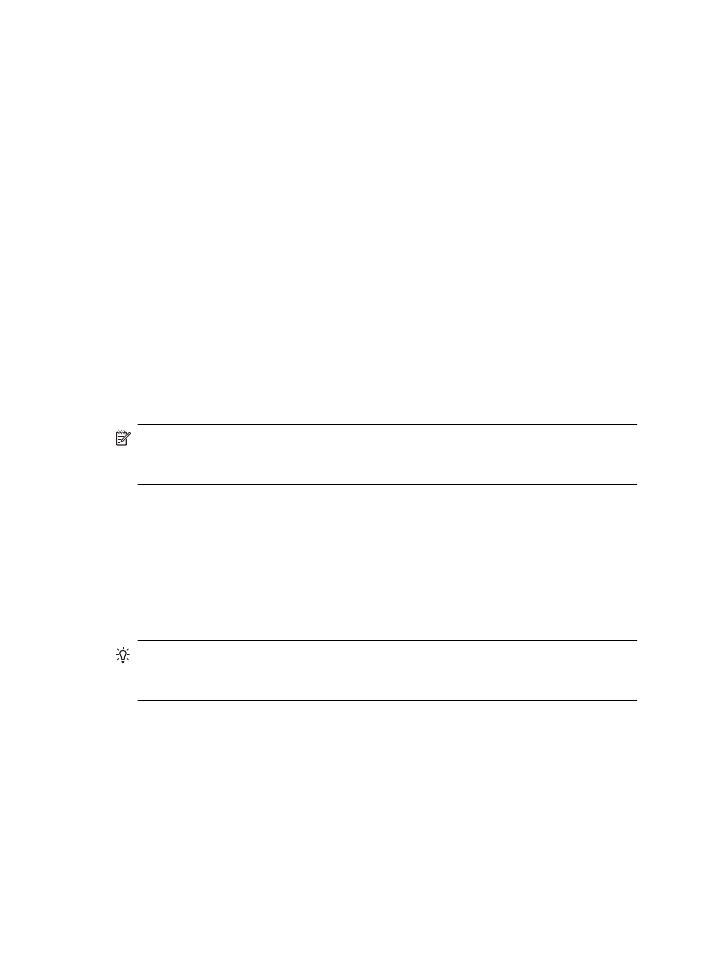
Efter løsning af problemerne
Gennemgå følgende trin for dit operativsystem, når du har løst eventuelle problemer,
og printeren er tilsluttet det trådløse netværk:
Windows
1. Klik på Start på skrivebordet, vælg Programmer eller Alle programmer, klik på
HP, vælg printerens navn, og klik på Indstil printer & software.
2. Klik på Tilslut ny printer, og vælg den ønskede forbindelsestype.
Kapitel 8
116
Løsning af problemer
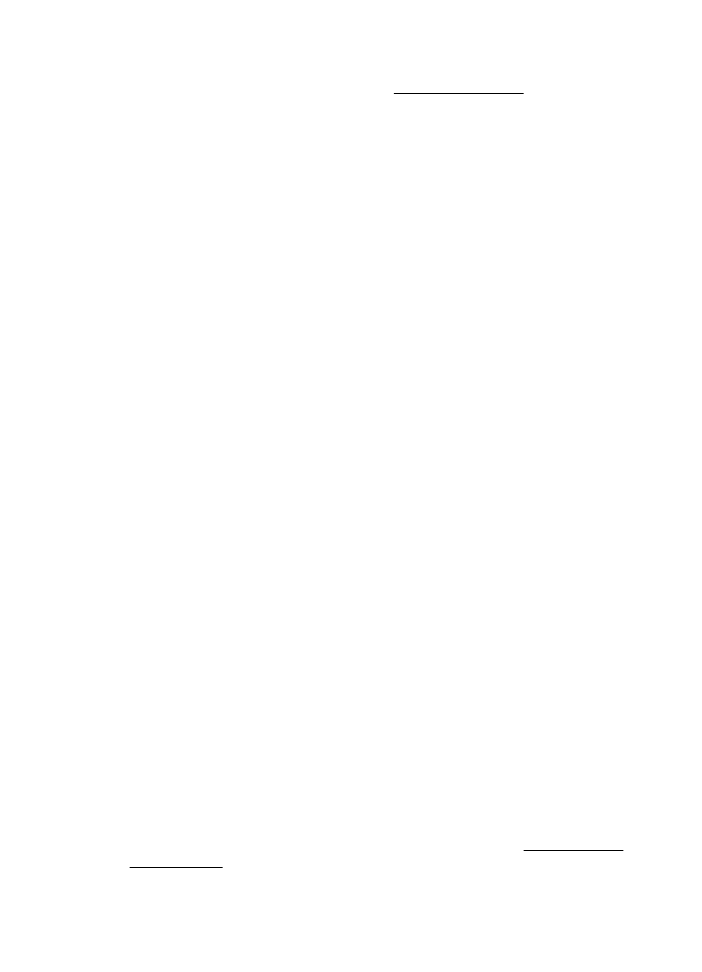
Mac OS X
1. Åbn HP Utility. Der er flere oplysninger i HP Utility (Mac OS X).
2. Klik på ikonet Programmer på værktøjslinjen, dobbeltklik på HP Setup Assistant,
og følg vejledningen på skærmen.
Konfigurere firewallen til at arbejde sammen med
printeren
En personlig firewall, som er et sikkerhedsprogram, der kører på computeren, kan
blokere for netværkskommunikationen mellem printeren og computeren.
Hvis du oplever nogen af følgende problemer:
•
Printeren blev ikke fundet ved installation af HP-software
•
Der kan ikke udskrives, udskriftsjobbet sidder fast i køen, eller printeren går offline
•
Scanningskommunikationsfejl eller meddelelser om, at scanneren er optaget
•
Du kan ikke få vist printerstatus på computeren
Kan det muligvis være firewallen, der forhindrer printeren i at give computerne i
netværket besked om, hvor den kan findes.
Hvis HP-softwaren kører på en computer med Windows og ikke kan finde printeren
under installationen (og du ved, at printeren findes på netværket), eller du allerede har
installeret HP-softwaren og oplevet problemer, kan du prøve følgende:
•
Hvis du lige har installeret HP-softwaren, kan du prøve at slukke computeren og
printeren og derefter tænde dem begge igen.
•
Hold din sikkerhedssoftware ajour. Mange leverandører af sikkerhedssoftware
udsender opdateringer, der løser kendte problemer, med det seneste forsvar mod
sikkerhedstrusler.
•
Hvis din firewall har sikkerhedsindstillingerne Høj, Mellem eller Lav, skal du bruge
indstillingen Mellem, når computeren tilsluttes netværket.
•
Hvis du har ændret firewallindstillinger, kan du prøve at sætte dem tilbage til
standardindstillingerne.
•
Hvis softwaren har en indstilling kaldet "Zone, der er tillid til", skal du bruge denne,
når computeren er tilsluttet hjemmenetværket.
•
Hvis firewallen har en indstilling, der gør, at der ikke vises advarselsmeddelelser,
skal du deaktivere den. Når du installerer HP-softwaren og bruger HP-printeren,
kan der vises advarselsmeddelelser fra firewall-softwaren, der giver mulighed for at
"tillade" eller "fjerne blokering". Du skal tillade den HP-software, der giver anledning
til advarslen. Hvis alarmen giver mulighed for at vælge at huske handlingen eller
oprette en regel for den, skal du vælge den. På den måde lærer firewallen, hvad
der er tillid til på netværket.
•
Der bør højst være én firewall aktiveret på computeren ad gangen. Du skal f.eks.
ikke aktivere den Windows-firewall, der ligger i operativsystemet, samtidig med en
firewall fra en anden leverandør. Det beskytter ikke computeren mere at bruge to
firewalls, men kan derimod give problemer.
Læs mere om brug af printeren med personlig firewallsoftware på www.hp.com/go/
wirelessprinting. Klik på Firewall Help (Firewall-hjælp) i afsnittet Need Help
Troubleshooting? (Brug for hjælp til fejlfinding?).